win7开启电脑诊断模式的基础操作
时间:2022-10-26 13:28
或许大家对win7操作系统是有些了解的,但是大家知道开启电脑诊断模式的操作吗?今天小编就来分享win7开启电脑诊断模式的方法,大家可以去看一看哦。
win7开启电脑诊断模式的基础操作

1、按下“win+r”组合键打开“运行”,在框内输入“msconfig”按下回车键打开“系统配置”窗口;如图所示:
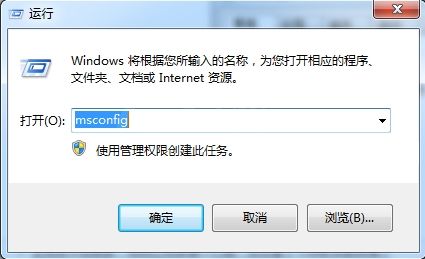
2、在“系统配置”框内的“常规”选卡中选择“诊断启动”,点击应用并确定,然后重启计算机,不停的按上下方向键,在启动菜单中选择“诊断模式”即可。如图所示:

今日就快来学习本文win7开启电脑诊断模式的基础操作吧,相信在以后的使用中一定会得心应手的。



























